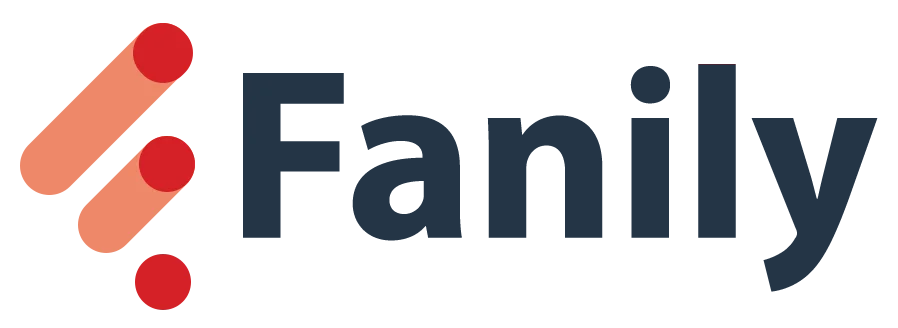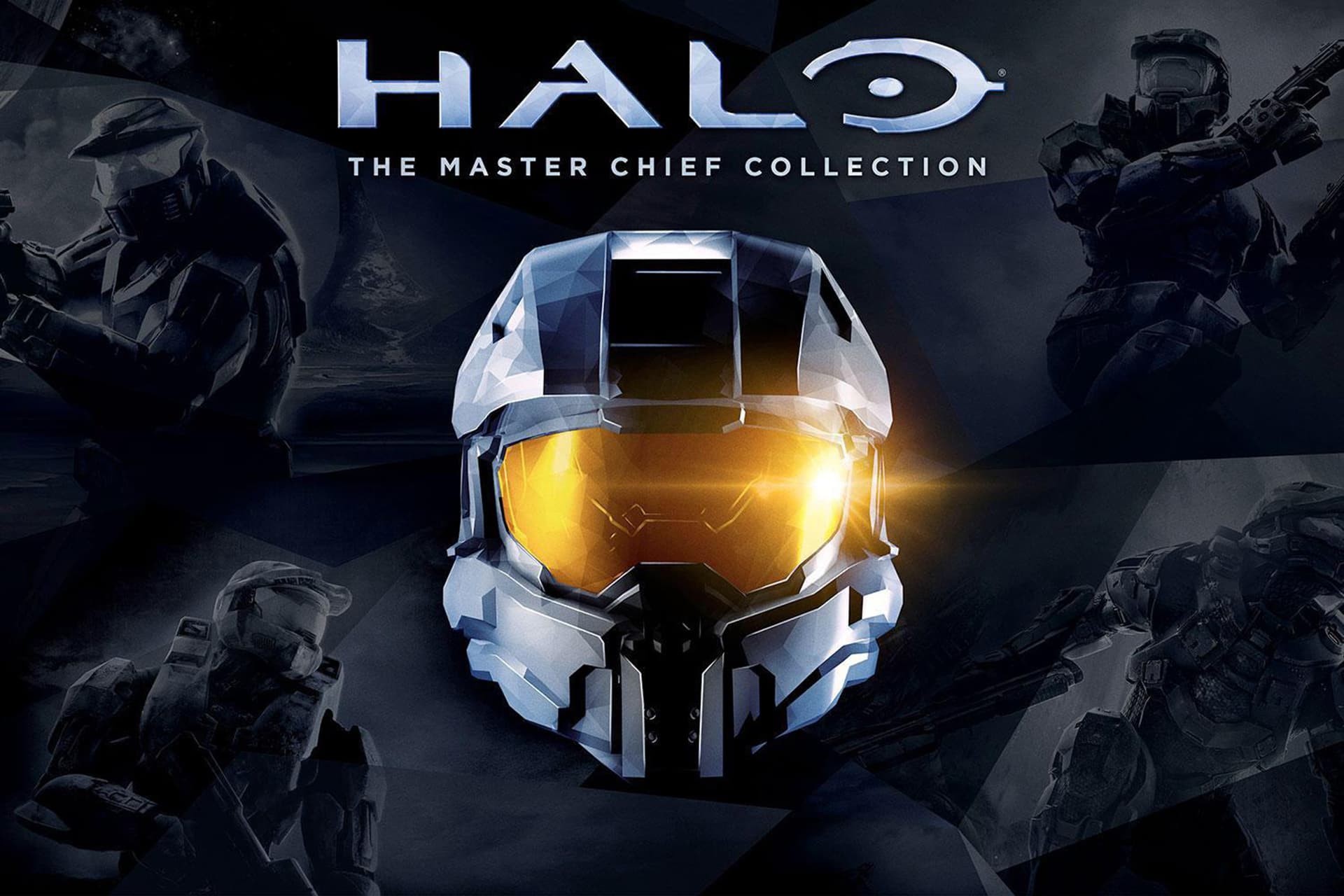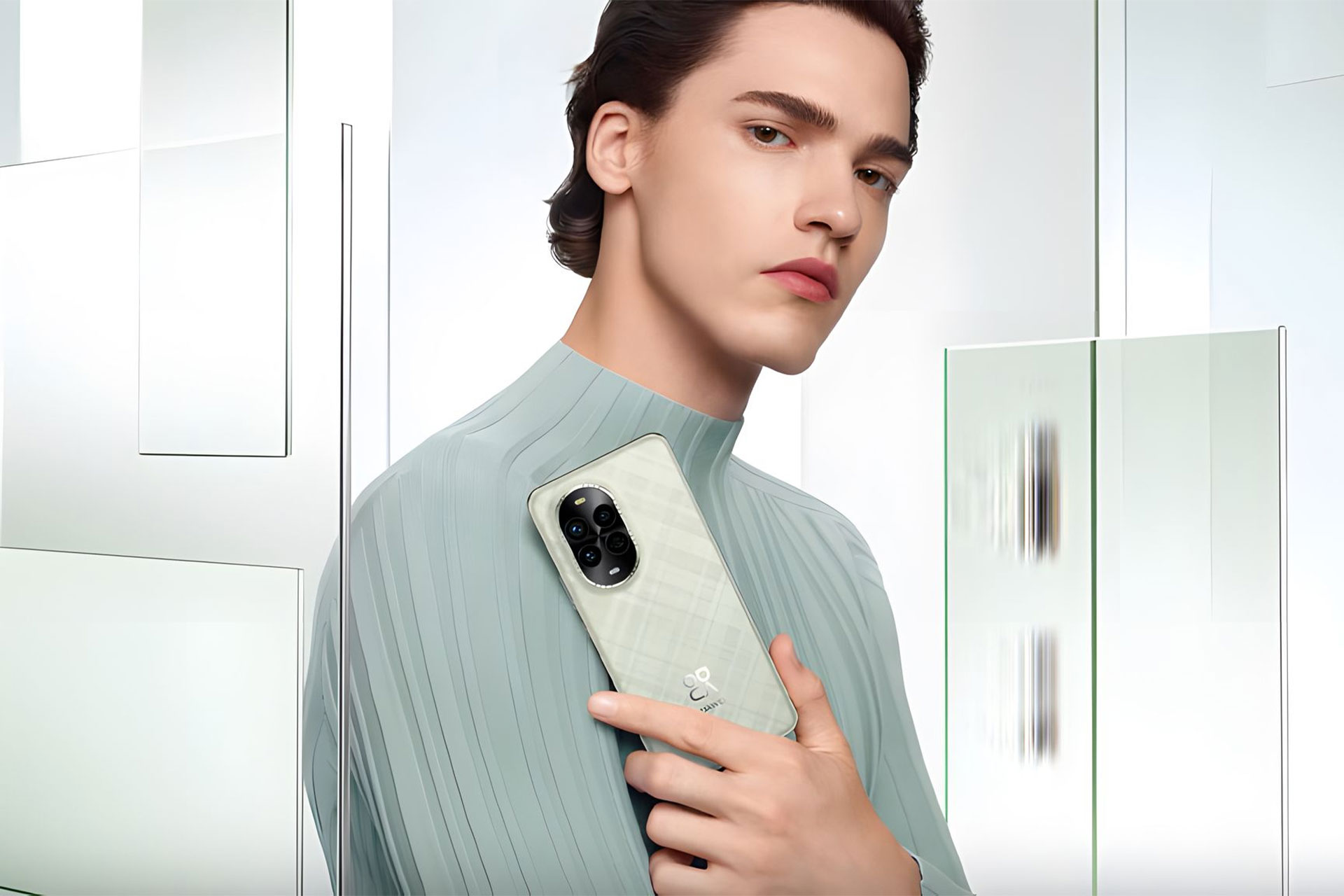اگر متوجه شدهاید که صفحهی اکسپلور اینستاگرام شما با علایقتان همخوانی ندارد، وقت آن رسیده است که تنظیمات اکسپلور اینستاگرام را تغییر دهید.
اکسپلور اینستاگرام با هدف ارائهی محتوایی بر پایهی فعالیتها و علایق شما طراحی شده است؛ اما گاهی اوقات شاید با محتوایی پر شود که مورد پسند شما نیست. برای تغییر اکسپلور اینستاگرام، باید هوشمندانه و مداوم با اپلیکیشن تعامل کنید. هرچند این تغییر فوری نیست؛ اما نتایج چشمگیری خواهد داشت.
-
اینستاگرام چطور محتوای اکسپلور را انتخاب میکند؟
-
چگونه اکسپلور اینستاگرام را تغییر دهیم؟
-
دقت بیشتر هنگام لایک کردن پست های اینستاگرام
-
مشخص کردن محتوای اینستاگرامی مورد علاقهتان
-
میوت کردن پیج های اینستاگرامی
-
پاک کردن تاریخچهی جستوجوی اینستاگرام
-
حذف پست های پیشنهادی اینستاگرام
-
مخفی کردن محتوا در فید صفحهی اصلی اینستاگرام
-
مدیریت پست های پیشنهادی حذف شده
-
مخفی کردن ریلزهای پیشنهادی با اعمال کلمه های خاص
-
جلوگیری از نمایش محتوای نامناسب
اینستاگرام چطور محتوای اکسپلور را انتخاب میکند؟
پستهای لایکشده، پستهای پیشنهادی اینستاگرام، پستهای ذخیرهشده، افراد دنبالکننده و ویدیوهایی که تماشا کردهاید، دلیل تغییر اکسپلور اینستاگرام شما است و با این موارد، محتوای اکسپلور شما تعیین میشود.
اگر میخواهید بدانید چگونه اکسپلور اینستاگرام پستی را به شما پیشنهاد میدهد، باید پس از لمس آیکون سهنقطه، روی گزینهی Why you’re seeing this post(چرا این پست را میبینید) ضربه بزنید. برای مثال، اینستاگرام در توضیحات پست زیر، دنبالکردن این صفحه به مدت سهسال را بهعنوان یکی از دلایل پیشنهاد پست معرفی کرده است.


چگونه اکسپلور اینستاگرام را تغییر دهیم؟
اگرچه نمیتوان تنظیمات اکسپلور اینستاگرامرا بهطور فوری تغییر داد؛ اما با انجام روشهای زیر بهمرور میتوان به نتایجی بهتر و مطابق با علایق دست پیدا کرد.
دقت بیشتر هنگام لایک کردن پست های اینستاگرام
وقتی پستی را لایک میکنید، علاقهمندی خود را نسبت به پست مربوطه نشان میدهید. اینستاگرام نیز با توجه به این علاقهمندیها، محتوای مشابهی را در بخش اکسپلور شما به نمایش میگذارد؛ بنابراین قبل از لایککردن، بهتر است فکر کنید که آیا تمایل دارید این نوع محتوا بهطور مداوم در فید شما باشد یا نه.
مشخص کردن محتوای اینستاگرامی مورد علاقهتان
الگوریتم اینستاگرام ریلزهای پیشنهادی و محتواهای مشابه را به شما نشان میدهد. علامتگذاری پستها تحت عنوان Interested (علاقهمند) باعث میشود محتوای مشابه بیشتری در اکسپلور شما نمایش داده شود.
- برای انجام این کار وقتی پست پیشنهادی را مشاهده کردید، روی آیکون سهنقطه ضربه بزنید.
- گزینهی Interested (علاقهمند) را انتخاب کنید. با این کار اینستاگرام برای ۳۰ روز آینده محتوای مشابهی را به شما نشان میدهد.


میوت کردن پیج های اینستاگرامی
با اینکه آنفالوکردن پروفایلها در اینستاگرام به مدیریت محتوای نمایشدادهشده در اکسپلور کمک میکند؛ اما برخی بهدلایلی قصد انجام این کار را ندارند. برای چنین مواقعی میتوان از گزینهی بیصداکردن پست و استوری استفاده کرد که بعداً در نحوهی نمایش اکسپلور نیز مؤثر خواهد بود.
- روی استوری فرد مورد نظرتان ضربه بزنید و نگه دارید.
- گزینهی View Profile (مشاهده نمایه) را لمس کنید.
- Mute stories (بیصدا کردن داستانها) یا Mute stories and posts (بیصدا کردن داستانها و پستها) را انتخاب کنید.


پاک کردن تاریخچهی جستوجوی اینستاگرام
با انجام چند مرحلهی ساده میتوانید تاریخچهی جستوجو (Search History) در اینستاگرام خود را پاک کنید.
- اینستاگرام را باز کنید و روی آیکون پروفایل خود در گوشهی سمت راست پایین ضربه بزنید.
- منوی همبرگری را در بالا سمت راست انتخاب کنید.
- روی Your activity (فعالیت شما) ضربه بزنید.
- در بخش How you use Instagram (نحوهی استفادهی شما از اینستاگرام)، گزینهی Recent searches (جستوجوهای اخیر) را انتخاب کنید.
- در این مرحله، جستوجوهای اخیر خود را مشاهده میکنید. برای حذف آنها، باید روی گزینهی Clear all (پاک کردن همه) ضربه بزنید. وقتی منوی بازشو ظاهر شد، با ضربهی مجدد روی Clear all (پاک کردن همه)، تأیید کنید که به پاککردن سابقهی جستوجوی خود تمایل دارید.
- با انجام مراحل فوق یاد گرفتیم که چگونه محتوای اکسپلور را عوض کنیم.




البته پاک کردن حافظه کش اینستاگرام در اندروید و آیفون به شما امکان میدهد سابقهی جستوجو و دادههای موقت را حذف کنید.
حذف پست های پیشنهادی اینستاگرام
-
چطور در اینستاگرام با دیگران پست مشترک بگذاریم؟
برای تغییر اکسپلور اینستاگرام مطابق علایق خود، میتوانید پستهای پیشنهادی نامطلوب را حذف کنید. کافی است به اینستاگرام اعلام کنید که به این محتوا علاقه ندارید.
- به صفحهی اکسپلور خود بروید.
- پست اینستاگرامی را که دوست ندارید، انتخاب کنید.
- پس از بازشدن پستی که دوست ندارید، روی آیکون سهنقطه در بالای آن پست کلیک کنید.
- گزینهی Not Interested (علاقه ای ندارم) را انتخاب کنید. سپس پست از فید شما حذف خواهد شد و به جلوگیری از نمایش پست های پیشنهادی در اینستاگرام کمک خواهد کرد.


مخفی کردن محتوا در فید صفحهی اصلی اینستاگرام
یکی دیگر از راههای تغییر اکسپلور اینستاگرام، پنهانکردن پستهای خاصی از فید است. این فرایند مشابه انتخاب گزینهی Not Interested (علاقهای ندارم) عمل میکند؛ اما باید مراحل مختلفی را انجام دهید.
- وقتی پستی را میبینید که به آن علاقه ندارید، کافی است روی آیکون سهنقطه ضربه بزنید.
- گزینهی Hide (پنهان کردن) را انتخاب کنید.
همچنین همیشه میتوانید حساب کاربری مورد نظر را Mute(بیصدا کردن) کنید یا روی Unfollow(لغو دنبال کردن) ضربه بزنید.


اگر نوتیفیکیشنهای بیوقفهی اینستاگرام مزاحم استراحت یا تمرکزتان شده است، با فعالکردن قابلیتی بهنام حالت سکوت، این معضل را حل کنید؛ بنابراین برای نحوهی استفاده، مقالهی حالت سکوت اینستاگرام چیست را از دست ندهید.
مخفی کردن چندین پست از اکسپلور
اگر اکسپلور شما به پاکسازی بیشتری نیاز دارد، میتوانید چندین محتوا را بهطور همزمان انتخاب کنید و روی گزینهی Not interested (علاقهای ندارم) ضربه بزنید.
- وارد بخش اکسپلور شوید و انگشت خود را روی پستی نگه دارید که میخواهید از اکسپلور حذف شود.
- از برگهی بازشده، روی دکمهی سهنقطه ضربه بزنید و Not interested (علاقهای ندارم) را انتخاب کنید.
- گزینهی Hide more (پنهان کردن موارد بیشتر) در پایین صفحه نمایان میشود که میتوانید با انتخاب چندین مورد بهطور همزمان موارد بیشتری را مخفی کنید.
- در نهایت روی Done (تمام) بزنید.



مدیریت پست های پیشنهادی حذف شده
اگر قبلاً محتوایی را به فهرست Not Interested اضافه کردهاید و حالا نظر خود را تغییر دادهاید، میتوانید تنظیمات زیر را اعمال کنید تا اینستاگرام دوباره پستهای مرتبط را پیشنهاد دهد.
- به پروفایل اینستاگرام خود بروید.
- روی آیکون سهخط در بالای صفحه ضربه بزنید.
- در بخش What you see (آنچه میبینید) گزینهی Suggested content (محتوای پیشنهادی) را انتخاب کنید.
- در صفحهی Content preferences (اولویتهای محتوا)، روی Not interested (علاقهای ندارم) ضربه بزنید.
- در صفحهی Not Interested (علاقهای ندارم)، میتوانید تمام پستهایی را مشاهده کنید که نمیخواستید اینستاگرام به شما پیشنهاد دهد.
- برای حذف آنها، روی آیکون Select (انتخاب) در بالای صفحه ضربه بزنید و پستهایی را انتخاب کنید که میخواهید در اکسپلور شما ظاهر شوند.
- پس از انتخاب، روی Remove (برداشتن) ضربه بزنید و از تماشای آنها در صفحهی اکسپلور خود لذت ببرید.




اگر میخواهید اینستاگرام پستهای پیشنهادی را بهمدت ۳۰ روز در فید شما نمایش ندهد، دکمهی Snooze suggested posts in feed (به تعویق انداختن پستهای پیشنهادی در فید) را در صفحهی Content preferences (اولویتهای محتوا) روشن کنید.
مخفی کردن ریلزهای پیشنهادی با اعمال کلمه های خاص
میتوانید با مخفیکردن پستها و ریلزهای پیشنهادی حاوی هشتگها، کلمهها، عبارتها یا ایموجیهای خاص، به تغییر محتوای اکسپلورخود کمک کنید.
- به پروفایل اینستاگرام خود بروید و روی منوی سهخط در بالای صفحه ضربه بزنید.
- در بخش What you see (آنچه میبینید)، گزینهی Suggested content (محتوای پیشنهادی) را انتخاب کنید.
- روی Specific words and phrases (کلمات و عبارات خاص) ضربه بزنید.
- در برگهی بازشده، کلمهها، عبارتها و ایموجیها را اضافه کنید. اینستاگرام پستهای حاوی این عبارتها را در کپشن و هشتگ خود مخفی میکند.
- در نهایت روی Done (تمام) ضربه بزنید.



جلوگیری از نمایش محتوای نامناسب
هنگام گشتوگذار در اینستاگرام، ممکن است عکسها و ویدیوهای تار را با علامت محتوای حساس دیده باشید. اگر نمیخواهید آنها را مشاهده کنید، مراحل زیر را پیش ببرید:
- در پروفایل خود روی آیکون همبرگری در بالای صفحه ضربه بزنید.
- در بخش What you see (آنچه میبینید)، گزینهی Suggested content (محتوای پیشنهادی) را انتخاب کنید.
- به Sensitive content (محتوای حساس) بروید.
- در برگهی بازشده، میتوانید آن را روی Less (کمتر) تنظیم کنید تا اینستاگرام پستهای حساس کمتری را در اکسپلور شما نشان دهد.
- افزونبراین، میتوانید مراحل گفتهشده را پیش ببرید؛ اما این بار با انتخاب Political content (محتوای سیاسی) نمایش محتوای سیاسی را محدود کنید.




اکنون که یاد گرفتیم چگونه اکسپلور را تغییر دهیم، احتمالاً تغییرات قابل ملاحظهای را در محتوای اکسپلور خود مشاهده خواهیم کرد. آیا شما هم این روشها را امتحان کردهاید؟ تجربیات خود را با ما بهاشتراک بگذارید.